Questa funzione nascosta delliPhone è il modo più semplice per prendere appunti velocemente

Scopri come prendere Quick Notes su iPhone quando desideri salvare testo, collegamenti e immagini in modo rapido e semplice.
Lo devi a te stesso per imparare a utilizzare la modalità macro su Google Pixel 7 Pro se hai appena preso in mano il nuovo telefono Google. È proprio ciò di cui hai bisogno se vuoi dare un'occhiata allo strano e bellissimo mondo della fotografia super ravvicinata.
Come parte del formidabile array di fotocamere di Google Pixel 7 Pro, ora hai accesso a una modalità Macro Focus per aiutarti a catturare oggetti molto vicini alla fotocamera. È simile alle funzionalità offerte da altri smartphone leader, ma con l'eccellente elaborazione fotografica di Google, probabilmente batterai chiunque altro provi a scattare lo stesso tipo di primi piani estremi.
Di seguito abbiamo una guida su come utilizzare Macro Focus e alcune impostazioni con cui scherzare se ti senti sicuro o vuoi semplicemente disattivare la funzione. Pensiamo che ti perderesti se disabilitassi completamente la modalità macro, ma questa è la bellezza dei menu delle impostazioni: dipende interamente da te.
Come utilizzare la modalità macro su Google Pixel 7 Pro
Per utilizzare la modalità macro, tutto ciò di cui hai bisogno è avviare l'app Google Fotocamera predefinita su Pixel 7 Pro. La modalità macro utilizza la fotocamera ultrawide sul retro del tuo Pixel 7 Pro (quella al centro della barra della fotocamera posteriore). Assicurati che non sia bloccato quando scatti il tiro, altrimenti non funzionerà.
Dobbiamo dire un triste addio a tutti i possessori di Pixel 7 qui, poiché il tuo modello non ha la funzione Macro Focus, anche se ha la stessa fotocamera ultrawide che utilizza il modello Pro.
Supponendo che il tuo Pixel 7 Pro sia a portata di mano e che ci sia qualcosa che desideri scattare una foto macro, ecco i passaggi che devi seguire.
1. Avvia l'app Fotocamera di Pixel 7 Pro e sposta il telefono verso il soggetto della foto . Man mano che si avvicina, il telefono dovrebbe entrare automaticamente in modalità macro : puoi capire se l'app visualizza un cerchio etichettato con un'icona a forma di piccolo fiore sopra l'oggetto.

(Credito immagine: la nostra guida)
2. Toccare lo schermo per spostare il punto di messa a fuoco, se lo si desidera. Potrebbe essere necessario attendere un secondo mentre la fotocamera mette a fuoco correttamente, quindi sii paziente!
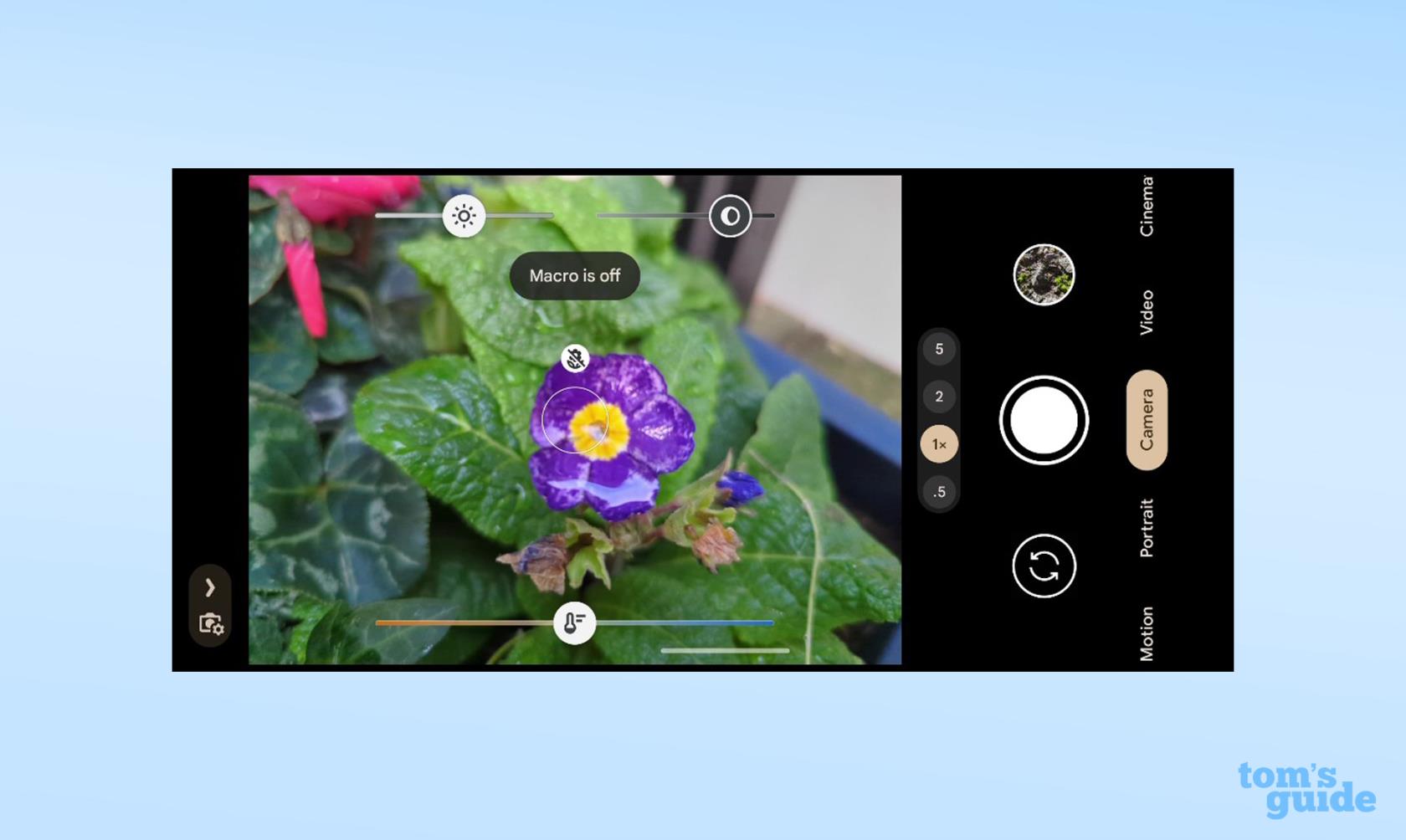
(Credito immagine: la nostra guida)
Puoi anche toccare il cerchio una volta per disabilitare la modalità macro o toccarlo due volte per mantenere abilitato Macro Focus , permettendoti di inquadrare lo scatto senza che il telefono provi a regolare la messa a fuoco nel frattempo.
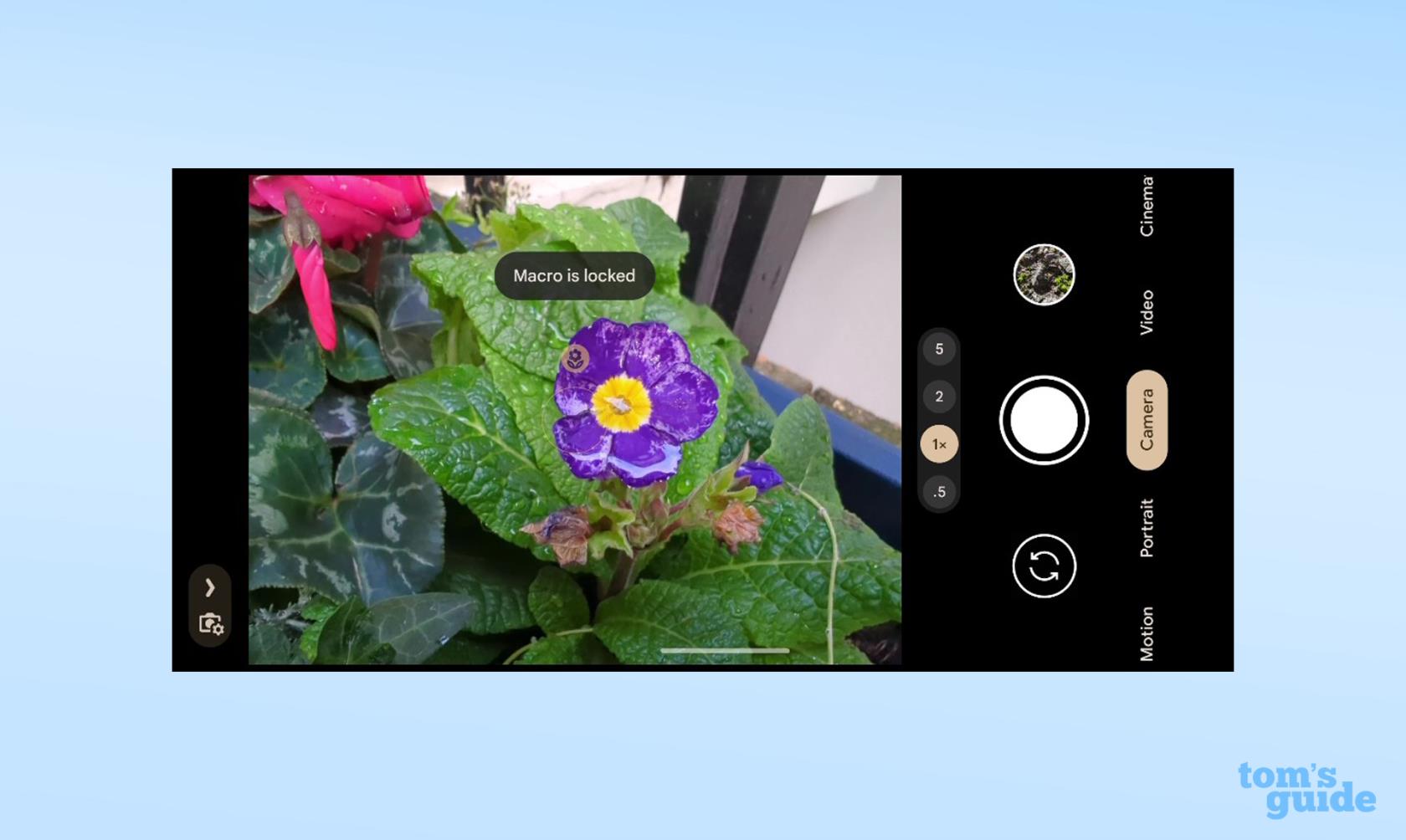
(Credito immagine: la nostra guida)
3. Toccare il pulsante dell'otturatore per scattare la foto. Ora avrai a disposizione una ripresa macro da guardare e modificare nell'app Google Foto.
Le foto macro hanno bisogno di una buona illuminazione per apparire al meglio. Assicurati di non proiettare accidentalmente un'ombra sul soggetto e considera di aggiungere ulteriore luce se puoi. Macro Focus funziona con la modalità di scarsa illuminazione Night Sight di Google, quindi non devi preoccuparti troppo se stai scattando foto quando è buio.
Come disattivare la modalità macro su Google Pixel
Se trovi che l'opzione macro automatica ostacola il tentativo di scattare foto regolari, puoi toccare l'icona macro per disabilitarla finché non esci e riapri l'app Fotocamera.
Per disabilitarlo definitivamente:
1. Apri l'app Fotocamera e scorri verso il pulsante dell'otturatore o tocca l'icona della fotocamera e dell'ingranaggio nell'angolo in alto a sinistra per aprire il menu delle opzioni.
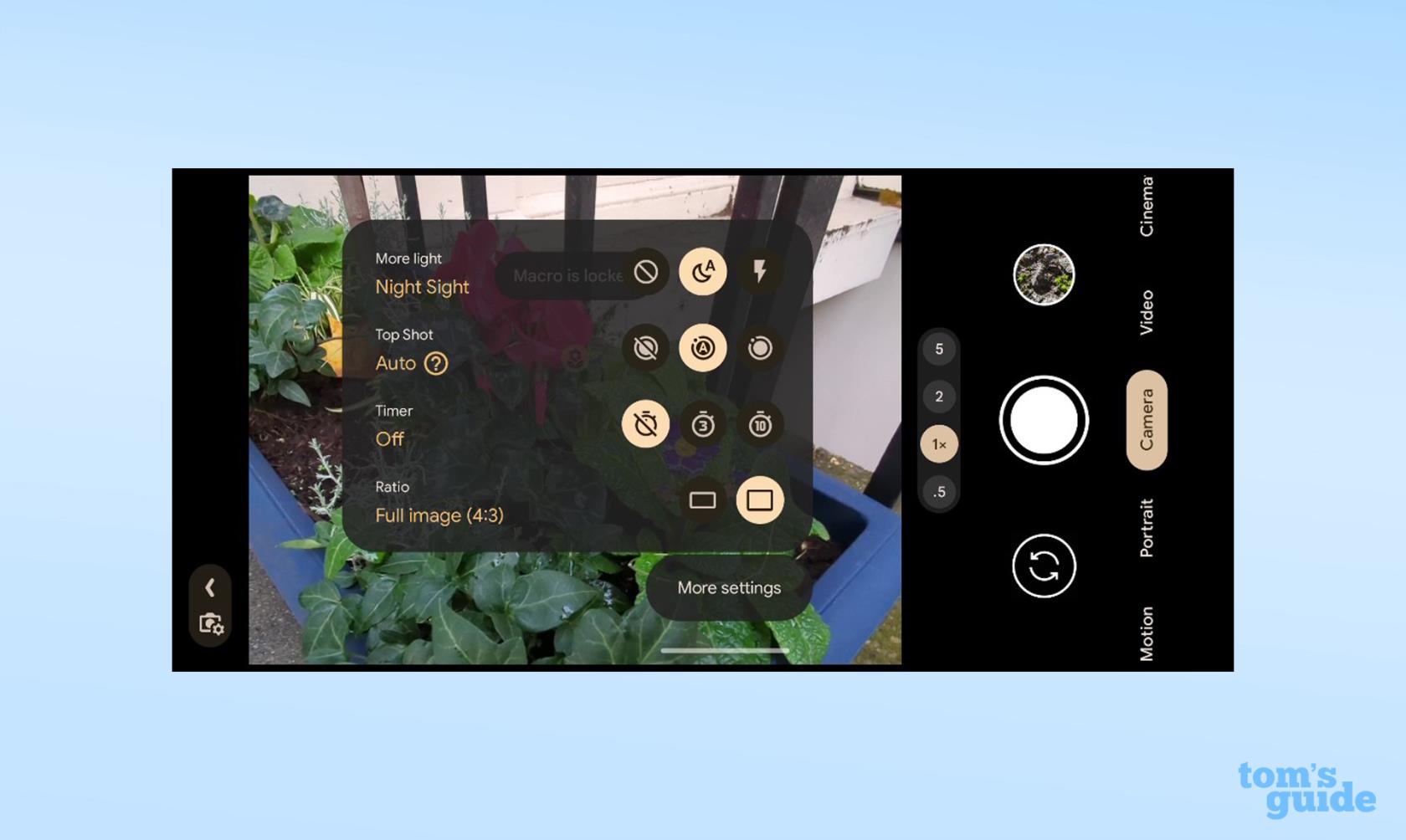
(Credito immagine: la nostra guida)
2. Toccare il pulsante Altre impostazioni per aprire la selezione completa delle opzioni dell'app Fotocamera
3. Scorri verso il basso fino a Macro automatica (circa a metà del menu in Composizione) e disattivala .
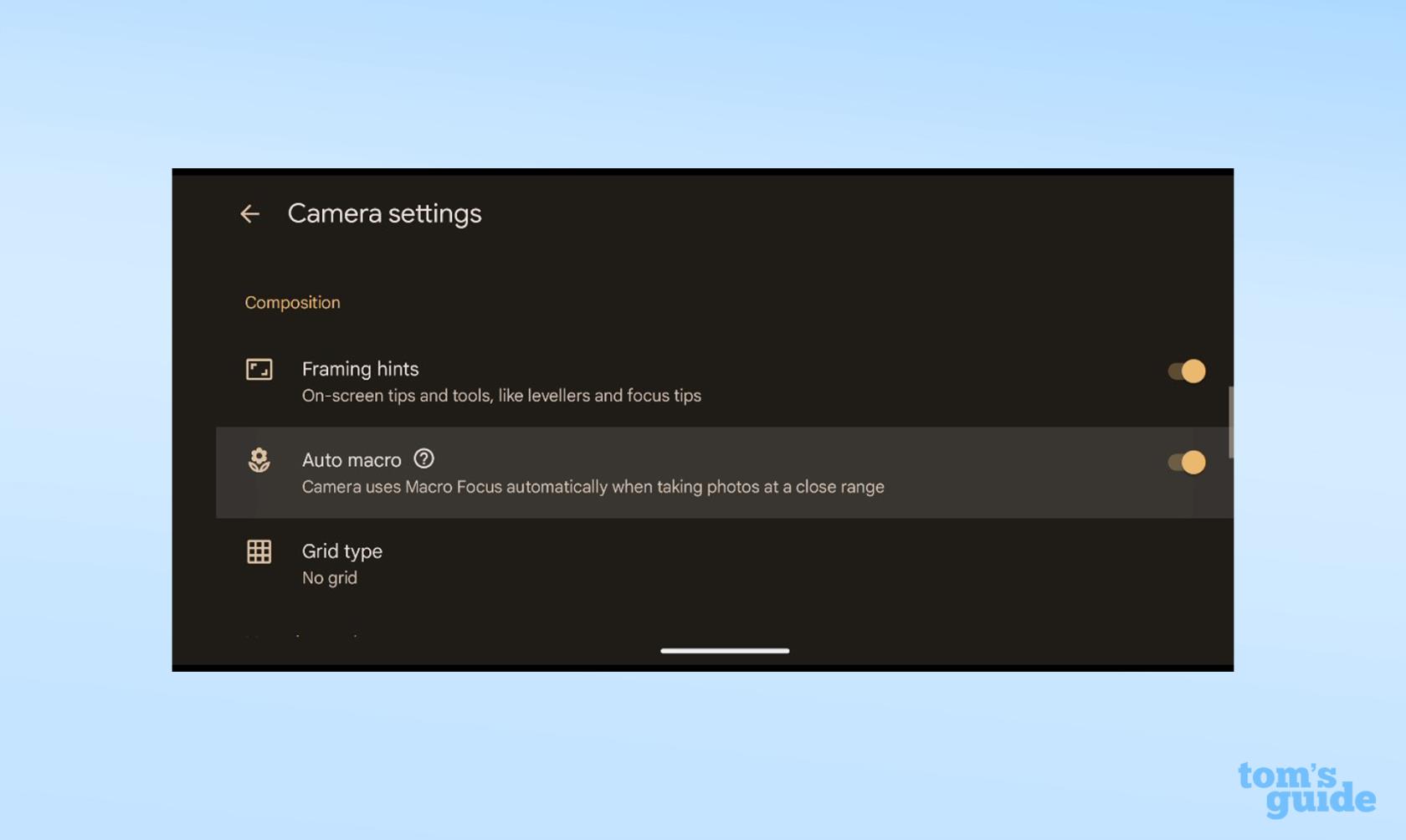
(Credito immagine: la nostra guida)
Il tuo Pixel 7 può fare tutti i tipi di cose intelligenti oltre agli scatti macro. Lascia che ti mostriamo come utilizzare Photo Unblur su Google Pixel in modo da poter scattare foto che pensavi fossero inutilizzabili e renderle molto più nitide.
Se cerchi consigli più generali sui telefoni Android, allora possiamo aiutarti a imparare come mostrare la percentuale della batteria sui telefoni Android in modo da sapere sempre quanta carica hai, come velocizzare il tuo telefono Android per farlo funzionare al meglio e come bloccare tutte le chiamate su Android quando vuoi chiudere fuori il mondo per un po' di tempo tranquillo.
Scopri come prendere Quick Notes su iPhone quando desideri salvare testo, collegamenti e immagini in modo rapido e semplice.
Se ti senti impaziente, imparare come abilitare gli aggiornamenti beta di macOS ti assicurerà di ottenere prima le ultime versioni del sistema operativo Mac.
Non ci vuole molto per attivare la modalità di visualizzazione orizzontale sempre attiva sui telefoni Samsung, offrendoti un'interfaccia in stile StandBy iOS 17
Se quest'estate andrai in vacanza o viaggerai, queste sono le funzionalità che dovresti utilizzare
Non contrarre mai più intossicazioni alimentari utilizzando questa scorciatoia per la conversione del tempo nel microonde.
La configurazione dei profili Safari in iOS 17 ti consente di ordinare più facilmente le schede e le pagine preferite, quindi vale la pena configurarle. Questa guida ti mostrerà come.
Ecco come nascondere il tuo stato online su WhatsApp, se non ti piace molto l'idea che le persone sappiano quando sei attivo.
Scopri come aggiornare il tuo iPhone a iOS 16, per utilizzare tutte le funzionalità più recenti e migliori assicurandoti che il tuo iPhone sia il più sicuro e ottimizzato possibile
Il tuo iPhone ha una correzione dell'obiettivo integrata che può rimuovere la distorsione ottica dalle immagini. Ecco come lo accendi.
Ecco come abilitare il livello della fotocamera dell'iPhone, arrivato con iOS 17.








